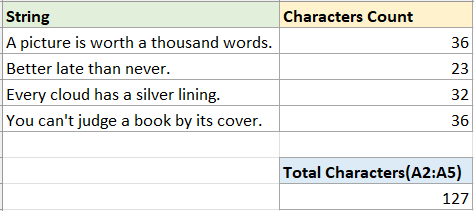Excel 中的字符計數:單元格與區域(簡易指南)
在廣大的 Excel 世界中,了解數據操作的複雜性至關重要。其中一個方面涉及計算單元格或單元格區域內的字符數、特定字符數或某些文字的數量。本指南將為您介紹實現這一目標的逐步方法。無論您是初學者還是 Excel 高手,總有新的東西可以學習!
字符數量
首先,讓我們從最常見的情況開始:計算單個單元格或單元格區域內的字符數量。
計算單個單元格中的字符數
要計算單個單元格中的字符數,您可以使用 LEN 函數——該函數會計算單元格中的字母、數字、字符以及所有空格。
步驟 1:選擇一個空白單元格並使用 LEN 函數
在此情況下,我想計算 A2 單元格中的字符數,請如下使用 LEN 函數,然後按下 Enter 鍵。
=LEN(A2)
步驟 2(可選):拖動自動填充柄以覆蓋您想計算字符數的單元格

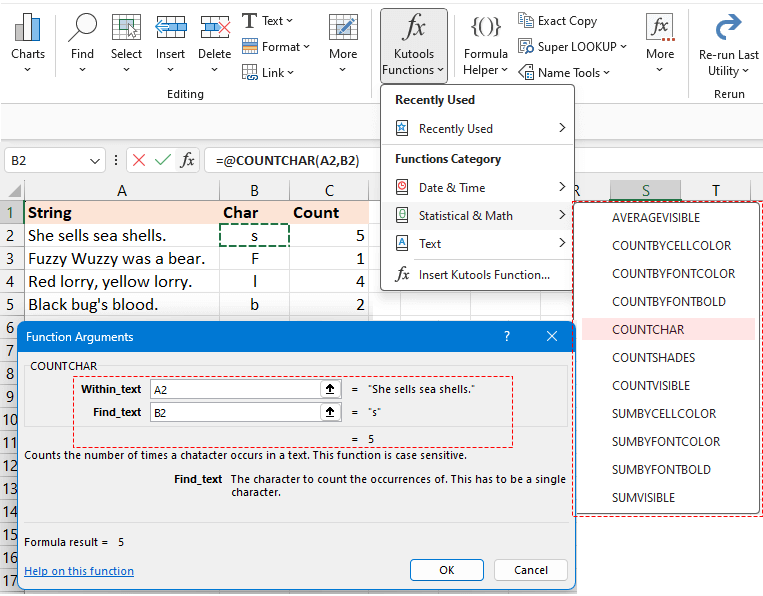
計算單元格區域內的字符數
要跨多個單元格進行總計數,您可以一起使用 SUMPRODUCT 和 LEN 函數。
例如,要計算範圍 A2:A5 內的總字符數,請使用以下公式,然後按下 Enter 鍵以獲取計數:
=SUMPRODUCT(LEN(A2:A5))
- 您可以使用以下公式來統計範圍 A2:A5 內的總字符數。
然而,如果是在 Excel 2019 之前的版本中,請確保您按下 Shift + Ctrl + Enter 同時按下來獲得準確的結果。=SUM(LEN(A2:A5)) - 如果您需要計算幾個不連續單元格(如 A2 和 A5)中的總字符數,上述公式將無法正確運作。請改用以下公式:
=SUM(LEN(A2),LEN(A5))
特定字符數量
在某些情況下,您可能希望計算字符串或單元格區域內的某個特定字符。然而,根據您的數據需求,區分大小寫和不區分大小寫的計數可能至關重要。本節將介紹解決這些問題的方法。
區分大小寫地計算單元格或單元格區域內的特定字符
對於區分大小寫的特定字符計數,這裡我們提供兩種不同的方法。
方法 1:使用結合 LEN 和 SUBSTITUTE 函數的公式
方法 2:使用 Kutools for Excel 點擊操作
方法 1:使用結合 LEN 和 SUBSTITUTE 函數的公式
區分大小寫地計算單元格內的特定字符
例如,要計算 A2 單元格內字符 "s" 的數量,請使用以下公式並按下 Enter 鍵:
=LEN(A2)-LEN(SUBSTITUTE(A2,"s","")) 公式解釋:
公式解釋:- LEN(A2):計算 A2 單元格內的總字符數。
- SUBSTITUTE(A2,"s",""):將所有出現的字符 "s" 替換為空字符串。
- LEN(SUBSTITUTE(A2,"s","")):獲取 A2 中不含字符 "s" 的字符長度。
- LEN(A2)-LEN(SUBSTITUTE(A2,"s","")):A2 單元格內的總字符數減去不含字符 "s" 的字符長度。結果將是 A2 中字符 "s" 的數量。
注意:您可以使用單元格引用來指定公式中的字符,這將在您使用自動填充柄填充公式時自動調整。
區分大小寫地計算單元格區域內的特定字符
如果您想計算範圍 A2:A5 內的字符 "s",請使用以下公式並按下 Enter 鍵:
=SUMPRODUCT(LEN(A2:A5) - LEN(SUBSTITUTE(A2:A5,"s", "")))
方法 2:使用 Kutools for Excel 點擊操作
為了輕鬆確定字符串內特定字符的頻率,依靠 Kutools for Excel 的 COUNTCHAR 函數。這是一種卓越的解決方案,允許您即刻確定單元格內任何字符的數量,而無需記住複雜的公式。
免費安裝 Kutools for Excel 後,選擇一個空白單元格並點擊 Kutools > Kutools Functions > 統計與數學 > COUNTCHAR。然後在函數參數對話框中,請:
- 點擊
 在 Within_text 文本框中選擇您想計算特定字符的單元格。
在 Within_text 文本框中選擇您想計算特定字符的單元格。 - 點擊
 在 Find_text 文本框中選擇引用到您想計算的特定字符的單元格。(或者在 Find_text 文本框中輸入特定字符。)然後點擊 確定.
在 Find_text 文本框中選擇引用到您想計算的特定字符的單元格。(或者在 Find_text 文本框中輸入特定字符。)然後點擊 確定.
如果在 Find_text 文本框中,您使用了引用單元格,則可以拖動填充柄覆蓋其他單元格以應用此公式並獲得計數。

如果您想獲得範圍 A2:A5 內字符 "s" 的總數,請前往 Find_text 文本框並輸入 "s",然後拖動自動填充柄向下計算 A2:A5 每個單元格內的字符 "s",然後使用 SUM 函數獲得總數。

不區分大小寫地計算單元格或單元格區域內的特定字符
不區分大小寫地計算單元格內的特定字符
如果您想計算 A2 單元格內的字符 "s" 或 "S",可以使用以下公式並按下 Enter 鍵:
=LEN(A2) - LEN(SUBSTITUTE(UPPER(A2), UPPER("s"),"")) 公式解釋:
公式解釋:- LEN(A2):計算 A2 單元格內的總字符數。
- UPPER("s"):將 "s" 轉換為 "S"。
- UPPER(A2):將 A2 單元格內的所有字母轉換為大寫。
- SUBSTITUTE(UPPER(A2), UPPER("s"),""):將所有字符 "S" 替換為空。
- LEN(SUBSTITUTE(UPPER(A2), UPPER("s"),"")):獲取 A2 中不含字符 "s" 和 "S" 的文本長度。
- LEN(A2)-LEN(SUBSTITUTE(A2,"s","")):A2 單元格內的總字符數減去不含字符 "s" 和 "S" 的字符長度。結果將是 A2 中字符 "s" 和 "S" 的數量。
注意:您可以使用單元格引用來指定公式中的字符,這將在您使用自動填充柄填充公式時自動調整。
不區分大小寫地計算單元格區域內的特定字符
如果您想計算範圍 A2:A5 內字符 "s" 和 "S" 的總數,請使用以下公式並按下 Enter 鍵:
=SUMPRODUCT(LEN(A2:A5) - LEN(SUBSTITUTE(UPPER(A2:A5), UPPER("s"), "")))
計算特定文字
有時候,除了統計特定字符之外,您可能還需要量化單元格內或跨範圍的特定文字。在這種情況下,注意區分大小寫至關重要,因為它可能會產生不同的結果。
區分大小寫地計算單元格或單元格區域內的特定文字
對於區分大小寫的特定文字計數,這裡我們也提供兩種不同的方法。
方法 1:使用結合 LEN 和 SUBSTITUTE 函數的公式
方法 2:使用 Kutools for Excel 點擊操作
方法 1:使用結合 LEN 和 SUBSTITUTE 函數的公式
區分大小寫地計算單元格內的特定單詞
例如,要計算 A2 單元格內單詞 "see" 的數量,請使用以下公式並按下 Enter 鍵:
=(LEN(A2) - LEN(SUBSTITUTE(A2, "see", ""))) / LEN("see") 注意:您可以使用單元格引用來指定公式中的特定文字,這將在您使用自動填充柄填充公式時自動調整。
注意:您可以使用單元格引用來指定公式中的特定文字,這將在您使用自動填充柄填充公式時自動調整。
區分大小寫地計算單元格區域內的特定單詞
如果您想計算範圍 A2:A5 內的單詞 "and",請使用以下公式並按下 Enter 鍵:
=SUMPRODUCT((LEN(A2:A5) - LEN(SUBSTITUTE(A2:A5, "and", ""))) / LEN("and"))
方法 2:使用 Kutools for Excel 點擊操作
不必再為冗長且複雜的公式煩惱,有一種更簡單的方法可以迅速確定 Excel 中單元格或範圍內特定單詞的數量。不妨試試 Kutools for Excel 的「文本中單詞的個數」工具。只需幾次點擊,您就可以完成設置。使用這個高效的工具簡化您的任務,避免傳統公式的複雜性。
安裝 Kutools for Excel 後,選擇一個空白單元格並點擊 Kutools > 公式助手 > 統計 > 文本中單詞的個數。然後在函數參數對話框中,請:
- 點擊
 在 Text 文本框中選擇您想計算特定單詞的單元格。
在 Text 文本框中選擇您想計算特定單詞的單元格。 - 點擊
 在 Word 文本框中選擇引用到您想計算的特定單詞的單元格。(或者在 Word 文本框中輸入特定單詞。)然後點擊 確定.
在 Word 文本框中選擇引用到您想計算的特定單詞的單元格。(或者在 Word 文本框中輸入特定單詞。)然後點擊 確定.
如果在 Text 文本框中,您使用了引用單元格,則可以拖動填充柄覆蓋其他單元格以應用此公式並獲得計數。

如果您想獲得範圍 A2:A5 內單詞 "and" 的總數,只需在公式助手中的 Text 文本框中選擇範圍 A2:A5。

不區分大小寫地計算單元格或單元格區域內的特定文字
不區分大小寫地計算單元格內的特定文字
要統計 A2 單元格內單詞 "see" 的出現次數而不考慮大小寫區別(無論是 "SEE"、"see"、"SeE" 等),您可以使用以下公式。輸入後,只需按下 Enter 鍵:
=(LEN(A2)-LEN(SUBSTITUTE(UPPER(A2), UPPER("see"),""))) / LEN("see") 注意:您可以使用單元格引用來指定公式中的單詞,這將在您使用自動填充柄填充公式時自動調整。
注意:您可以使用單元格引用來指定公式中的單詞,這將在您使用自動填充柄填充公式時自動調整。
不區分大小寫地計算單元格區域內的特定字符
如果您想計算範圍 A2:A5 內單詞 "and" 的總數(不區分大小寫),請使用以下公式並按下 Enter 鍵:
=SUMPRODUCT((LEN(A2:A5) - LEN(SUBSTITUTE(UPPER(A2:A5), UPPER("and"), ""))) / LEN(UPPER("and")))
以上分享的見解概述了在 Excel 中計算字符、特定字符和特定文字的方法。我相信這些信息對您有所幫助。若要了解更多能夠提升您數據管理能力的改變遊戲規則的 Excel 策略,請進一步探索這裡。
最強大的辦公生產力工具
Kutools for Excel - 幫助您脫穎而出
| 🤖 | KUTOOLS AI 助手:基於智能執行、生成代碼、創建自訂公式、分析數據並生成圖表、調用 Kutools 函數等進行數據分析革命 |
| 熱門功能:查找、標記或識別重複值 | 刪除空行 | 合併列或儲存格而不丟失數據 | 無需公式即可四捨五入 ... | |
| 超級 VLookup:多條件 | 多值 | 跨多工作表 | 模糊查找... | |
| 高級下拉列表:簡易下拉列表 | 依賴下拉列表 | 多選下拉列表... | |
| 列管理器: 添加特定數量的列 | 移動列 | 切換隱藏列的可見性狀態 | 比較列以 選擇相同和不同的儲存格 ... | |
| 特色功能:網格聚焦 | 設計檢視 | 增強編輯欄 | 工作簿與工作表管理器 | 資源庫(自動文字) | 日期提取器 | 合併資料 | 加密/解密儲存格 | 按列表發送電子郵件 | 超級篩選 | 特殊篩選(篩選粗體/斜體/刪除線...) ... | |
| 前 15 大工具集: 12 個文本工具(添加文本,刪除特定字符 ...) | 50+ 種圖表 類型(甘特圖 ...) | 40+ 個實用公式(基於生日計算年齡 ...) | 19 個插入工具(插入QR碼,從路徑插入圖片 ...) | 12 個轉換工具(金額轉大寫,匯率轉換 ...) | 7 個合併與分割工具(高級合併行,拆分Excel儲存格 ...) | ... 及更多 |
Kutools for Excel 擁有超過 300 種功能,確保您需要的功能只需輕點一下即可實現...
Office Tab - 在 Microsoft Office(包括 Excel)中啟用標籤式閱讀和編輯
- 一秒鐘內在數十個打開的文件之間切換!
- 每天減少數百次鼠標點擊,告別滑鼠手。
- 當查看和編輯多個文檔時,您的效率提高了 50%。
- 為 Office(包括 Excel)帶來高效的標籤,就像 Chrome、Edge 和 Firefox 一樣。